Najlepsze narzędzia do zmiany rozmiaru wideo dla Windows/Mac/Linux/Online ze szczegółowymi krokami
Po utworzeniu klipu wideo będziesz musiał nauczyć się większości metod jego upiększania lub ulepszania. Trzeba zadbać nie tylko o jakość, ale także o rozdzielczość i proporcje. Jeśli to jedyna rzecz, którą musisz zmienić, a zmiana rozmiaru wideo może samodzielnie wykonać zadanie. Ale jakiego narzędzia użyć? Zapoznaj się z zaleceniami dotyczącymi aplikacji do pobrania i opcji online.
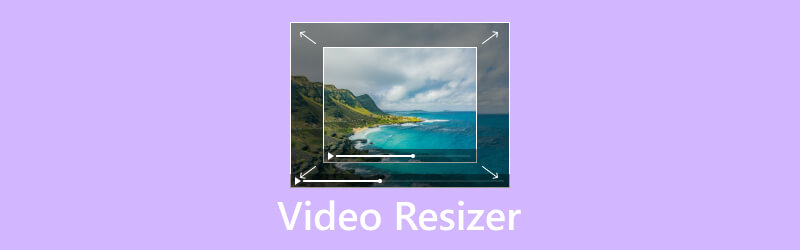
ZAWARTOŚĆ STRONY
Część 1. Co to jest zmiana rozmiaru wideo
Zmiana rozmiaru wideo oznacza zmianę oryginalnego wymiaru w celu dopasowania obrazu do określonego parametru. Potrzebujesz narzędzia do zmiany rozmiaru wideo, ponieważ urządzenie nie obsługuje określonego współczynnika proporcji. Może to zniekształcić jakość obrazu w postaci rozciągnięcia lub dodania czarnych pasów po bokach. Jest to niezbędna metoda edycji wideo, ponieważ można jej używać do przycinania, wycinania i kadrowania w celu zmiany długości klipu wideo. Większość edytorów wideo, takich jak Adobe i GIMP, ma domyślne narzędzia do zmiany rozmiaru. Istnieją jednak również ekskluzywne narzędzia do zmiany rozmiaru wideo, które można pobrać na komputer lub online.
Część 2. Jak zmienić rozmiar wideo za pomocą 5 narzędzi
Można znaleźć wiele narzędzi oferujących zmianę rozmiaru wideo. Aby jednak skrócić tę listę, przedstawiamy tylko pięć ekskluzywnych narzędzi, które można pobrać online i dla systemów operacyjnych, takich jak Windows i Mac. Sprawdźmy je.
Vidmore Video Converter
To jest narzędzie do zmiany rozmiaru wideo, które zapewnia wszystko. Vidmore Video Converter został stworzony, aby zapewnić narzędzia do edycji wideo, takie jak konwerter, kreator MV, kolaż wideo, ulepszanie i inne. Do zmiany rozmiaru oprogramowanie oferuje profesjonalny program do przycinania wideo, który umożliwia swobodne przycinanie krawędzi materiału lub przy domyślnych proporcjach. Niezależnie od tego, czy zmienisz proporcje na 16:9, 4:3, 21:9 itd., narzędzie zapewni doskonałą jakość bez zniekształcania informacji wewnętrznych. Co więcej, obsługuje szeroką gamę formatów wejściowych, dzięki czemu można przesyłać pliki MP4, WMK, MKV, AVI, HEVC i tak dalej. Oprócz tego na górze listy znajdują się także zaawansowane ustawienia wyjściowe, które umożliwiają edycję formatu wyjściowego, szybkości transmisji, liczby klatek na sekundę, rozdzielczości i ustawień audio.
Vidmore Video Converter oferuje bezpłatną wersję dla systemów Windows i Mac. Ale możesz także kupić wersję pro za $14.95 za licencję miesięczną lub $49.95 za licencję dożywotnią. Aby wypróbować narzędzie do zmiany rozmiaru wideo, wykonaj następujące szczegółowe kroki:
Krok 1. Pobierz oprogramowanie, klikając przycisk Darmowe pobieranie przycisk i zainstaluj go na swoim komputerze. Po uruchomieniu aplikacji uzyskaj dostęp do Przybornik menu w górnej części interfejsu i wybierz opcję Przycinanie wideo opcja. Zaimportuj żądany film, klikając przycisk Dodaj przycisk.
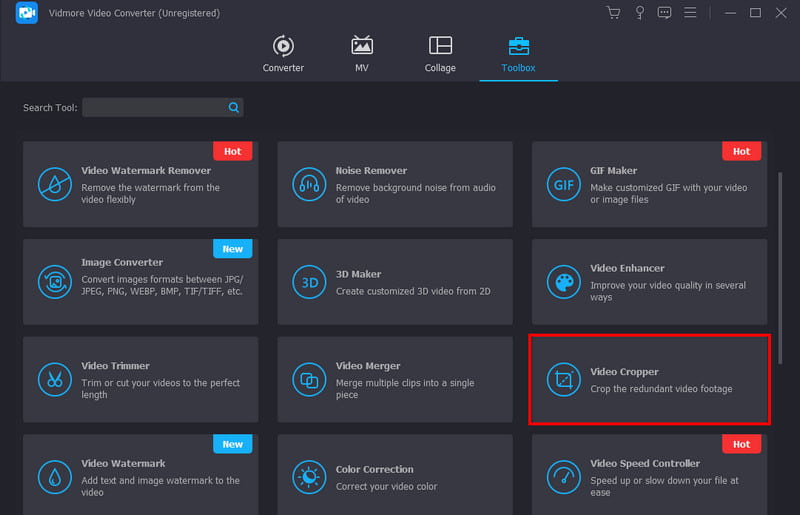
Krok 2. Po pomyślnym przesłaniu filmu umieść narzędzie do przycinania wideo w wyznaczonym miejscu. Możesz także wybrać stałą opcję z Aspect Ratio Lista rozwijana. Narzędzie do zmiany rozmiaru wideo nie usunie całkowicie krawędzi materiału filmowego, więc możesz je cofnąć w dowolnym momencie.
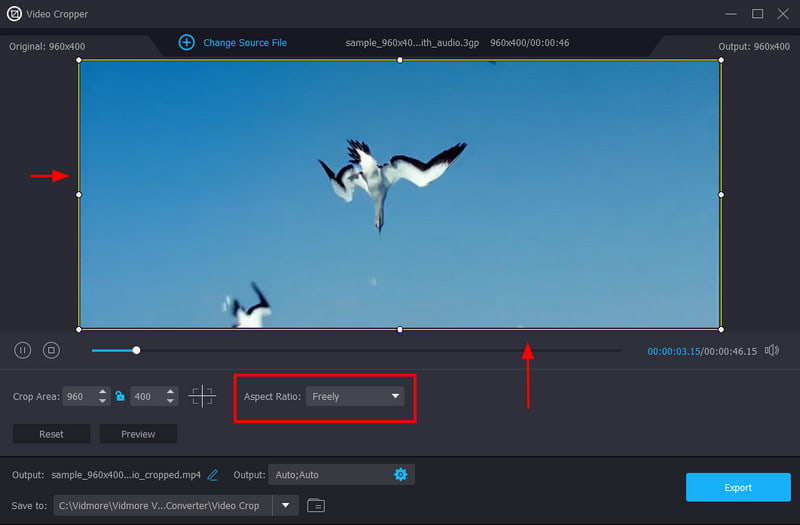
Krok 3. Aby uzyskać ustawienia wyjściowe, otwórz plik Wynik menu w dolnej części interfejsu. Zmień format wideo, rozdzielczość, koder, liczbę klatek na sekundę i ustawienia audio, takie jak częstotliwość próbkowania i kanał. Zapisz zmiany klikając przycisk ok przycisk.
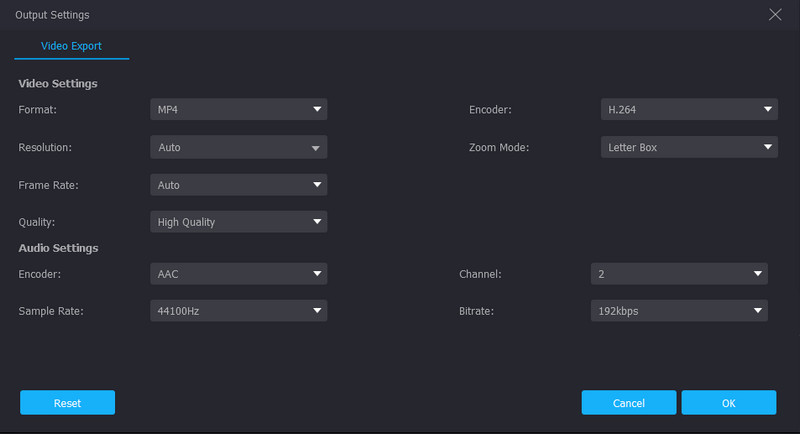
Krok 4. Po skonfigurowaniu wszystkich ustawień odtwórz wideo, aby zobaczyć efekt końcowy. Następnie przejdź do Zapisz w i wybierz folder lokalizacji edytowanego wideo. Na koniec kliknij Eksport przycisk, aby zapisać wynik końcowy. Sprawdź inne rozwiązania Vidmore Video Converter z menu Toolbox.
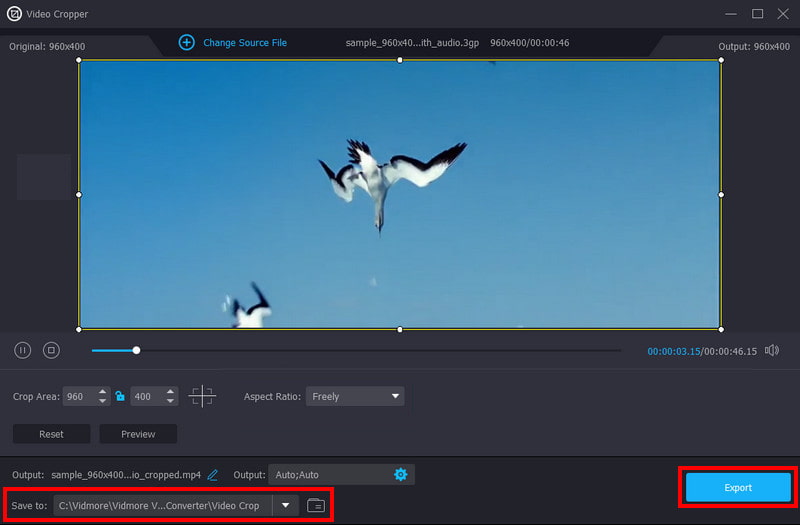
Adobe Premiere Pro
Adobe to jedno z profesjonalnych narzędzi do edycji wideo i obrazów. Może więc pomóc w zmianie rozmiaru filmów na Instagramie, YouTube i innych postach online. Jedynym przypomnieniem dotyczącym narzędzia do zmiany rozmiaru wideo Adobe jest płatna usługa umożliwiająca pełne wykorzystanie jego funkcji. Ale dobrą rzeczą jest to, że oferuje wersję próbną na kilka dni. To już dobra okazja, jeśli potrzebujesz tylko zmienić rozmiar wideo. W tym przypadku tutaj jest demonstracja sposobu użycia Adobe Premiere Pro do przycinania wideo klipy.
Krok 1. Po pobraniu oprogramowania prześlij film, który chcesz edytować. Następnie przeciągnij go na oś czasu Premiere Pro. Znajdź i otwórz menu Efekty i wpisz Przytnij, aby wyszukać narzędzie. Aby wyszukać go ręcznie, opcja Przytnij będzie znajdować się w folderze Przekształć.
Krok 2. Otwórz menu Sterowanie efektami i znajdź opcję Przytnij. Tutaj możesz użyć wartości z lewej, prawej, górnej i dolnej części klipu wideo. Opcjonalnie zaznacz pole wyboru Zoom, aby wideo wypełniło klatkę.
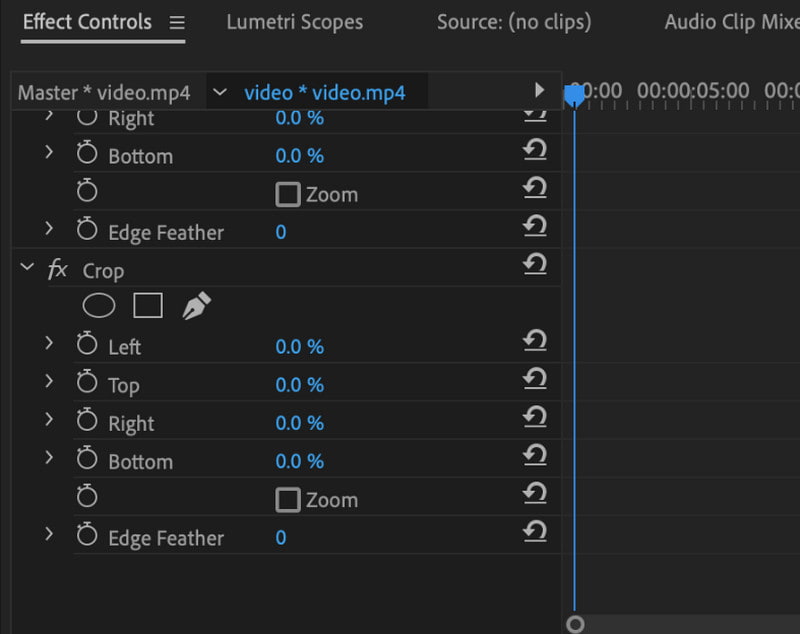
Krok 3. I masz to! Możesz wyświetlić podgląd końcowego wyniku lub wybrać nowy folder do przechowywania wideo o zmienionym rozmiarze na komputerze.
FFmpeg
Kolejnym profesjonalnym narzędziem do zmiany rozmiaru wideo jest FFmpeg. Narzędzie wiersza poleceń można pobrać bezpłatnie na obsługiwanych platformach, takich jak Windows, macOS i Linux. Jednym z dostarczonych rozwiązań jest solidny filtr skali, którego można używać z różnymi wierszami poleceń. Ponieważ jednak jest to zaawansowana aplikacja, nawigacja w FFmpeg może być trudna. Na szczęście możesz wykonać następujące kroki przytnij wideo w FFmpeg:
Krok 1. Pobierz i zainstaluj oprogramowanie z zaufanego źródła. Następnie otwórz Wiersz polecenia strona.
Krok 2. Jednym z wierszy poleceń umożliwiających zmianę rozmiaru wideo jest ffmpeg -i wejście.mp4 -vf skala=1280:720 -preset slow -crf 18 wyjście.mp4. Pozwala ustawić skalę wideo na 720p i używać crf=18 z libx264 dla powolnego ustawienia wstępnego.
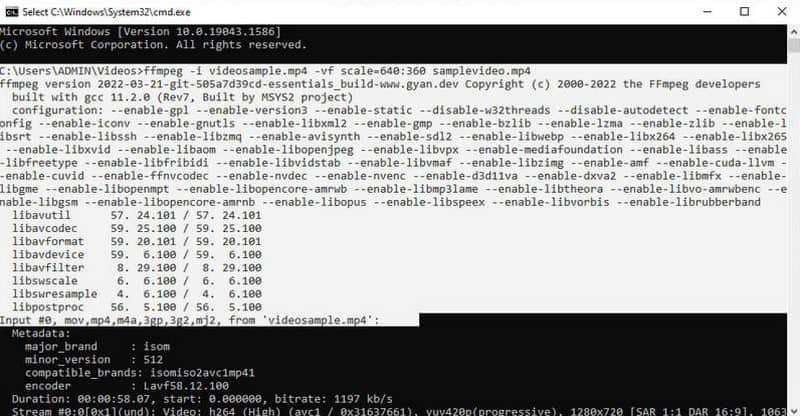
Krok 3. Opcjonalnie użyj zmiennych, aby zmienić rozmiar wideo w FFmpeg. Używać ffmpeg -i wejście.mp4 -vf skala=iw*2:ih wyjście.mp4 aby określić szerokość i wysokość w czasie.
iMovie
Jeśli jesteś użytkownikiem komputera Mac, iMovie to najlepsze narzędzie do zmiany rozmiaru filmów. Jest to domyślna aplikacja, która jest preinstalowana w dowolnej wersji systemu macOS. Pełen profesjonalnych narzędzi do edycji iMovie umożliwia dodawanie przejść, tytułów, efektów i szybkości odtwarzania. Jest również prosty w obsłudze i gwarantuje doskonałą rozdzielczość i jakość wideo. Poniższe kroki pomogą Ci edytować proporcje w iMovie:
Krok 1. Uruchom narzędzie do zmiany rozmiaru wideo iMovie na swoim laptopie lub komputerze i rozpocznij nowy projekt. Aby szybko uzyskać dostęp do narzędzia do przycinania wideo, naciśnij klawisz R na klawiaturze.
Krok 2. Gdy pojawi się narzędzie do przycinania, przeciągnij je w żądane położenie. W razie potrzeby możesz także zmienić rozmiar.
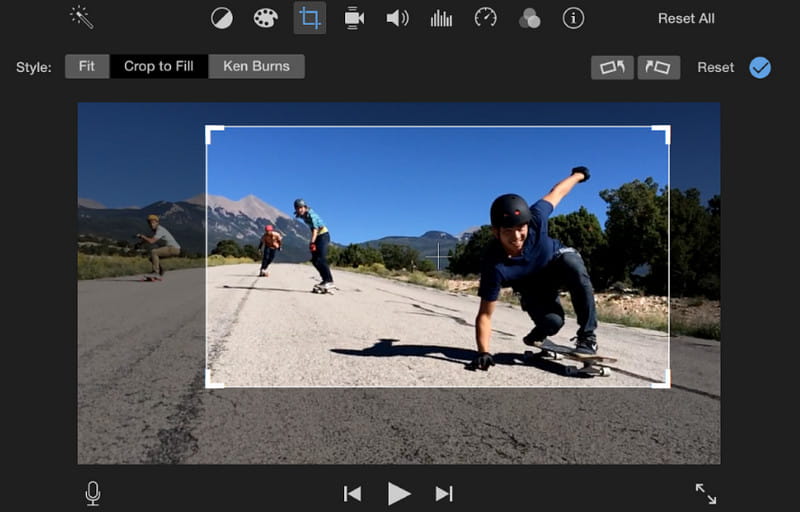
Krok 3. Po przycięciu odtwórz wideo. Kontynuuj edycję za pomocą innych narzędzi, takich jak stosowanie efektów, przejść itp. Następnie zapisz edytowany film.
Ezgif
Ezgif ma narzędzie do zmiany rozmiaru wideo dostępne online. Witryna jest wyposażona w różne narzędzia, umożliwiające tworzenie GIF-ów, wycinanie, rozdzielanie i tak dalej. Jest także darmowy i dostępny dla dowolnej popularnej przeglądarki. Ezgif jest przydatny przede wszystkim do edycji wideo, ale do sprawnego przetwarzania i eksportowania krótkich klipów w dużym stopniu opiera się na stabilnej sieci internetowej. Aby użyć Ezgif do zmiany rozmiaru wideo, musisz:
Krok 1. Odwiedź witrynę i wybierz menu Wideo do GIF na pasku narzędzi. Następnie wybierz opcję Zmień rozmiar i kliknij Wybierz plik przycisk, aby przesłać film. Zatwierdź wybrany plik klikając przycisk Prześlij wideo przycisk.
Krok 2. Wprowadź nową szerokość i wysokość do menu wyjściowego. Możesz także wprowadzić procent cięcia wideo lub zmienić kodowanie na MP4/h264. Po zakończeniu kliknij przycisk Zmień rozmiar wideo, aby zastosować zmiany. Na koniec kliknij Ściągnij przycisk, aby wyeksportować ostateczną edycję.

Część 3. Często zadawane pytania dotyczące narzędzia Video Resizer
Czy film traci jakość po zmianie rozmiaru?
Ogólna jakość wideo może zostać obniżona, jeśli proporcje lub rozdzielczość nie odpowiadają telewizorowi lub jakiemukolwiek urządzeniu. Kolejną rzeczą do rozważenia jest to, że kompresja wideo do mniejszego rozmiaru pliku prawdopodobnie spowoduje usunięcie danych, co może spowodować utratę jakości.
Jaka jest najlepsza wskazówka dotycząca zmiany rozmiaru wideo?
Przed zmianą rozmiaru nagrania lepiej jest zastosować wyższą rozdzielczość. Dzięki temu wideo będzie lepszej jakości bez rozciągania na ekranie. Dodatkowo lepiej przyciąć symetrycznie, aby lepiej dopasować się do ostatecznej klatki.
Jak zmienić rozmiar wideo na Androidzie bez użycia narzędzia do zmiany rozmiaru wideo?
Jeśli do kręcenia filmu używasz Androida, możesz zmienić proporcje aparatu. Aby to zrobić, otwórz aplikację Aparat i wybierz przód lub tył. Kliknij menu Proporcje obrazu, które zwykle znajduje się w górnej części ekranu. Następnie wybierz nową opcję automatycznego przycięcia wideo. Kliknij Nagraj, aby nagrać film.
Wniosek
Dzięki zalecanym zmianom zmiana rozmiaru wideo staje się łatwiejsza narzędzia do zmiany rozmiaru wideo na komputery stacjonarne i online. Jeśli nie chcesz narzędzia z zastraszającym interfejsem lub powolnym postępem, lepiej użyć Vidmore Video Converter. Jego narzędzie posiada zaawansowaną technologię, która wspiera edycję wysokiej jakości i szybszy proces eksportu. Wypróbuj za darmo, klikając przycisk Pobierz bezpłatnie w poście powyżej.


